استعادة كلمة مرور Excel عبر الإنترنت
يمكن لـ iFindPass استعادة كلمات المرور لأي إصدار من ملفات MS Office Excel المشفرة (xls & xlsx). بالنسبة لمعظم المستندات المشفرة ، يمكننا استعادة كلمة المرور في بضع دقائق.
كيفية استرداد كلمة مرور Excel؟
الخطوة 1: قم بتنزيل وتثبيت PassRec for Excel.
سترى الشاشة أدناه بعد تشغيل PassRec for Excel. انقر فوق استعادة كلمات المرور لمتابعة استعادة كلمة المرور من ملفات Excel.
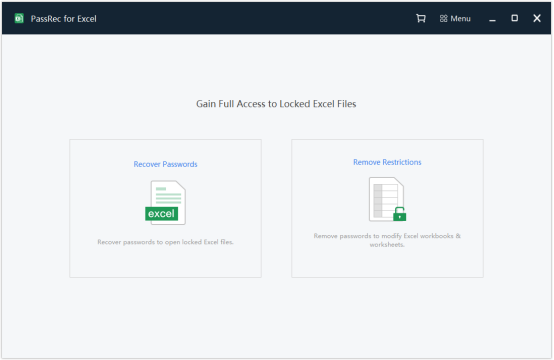
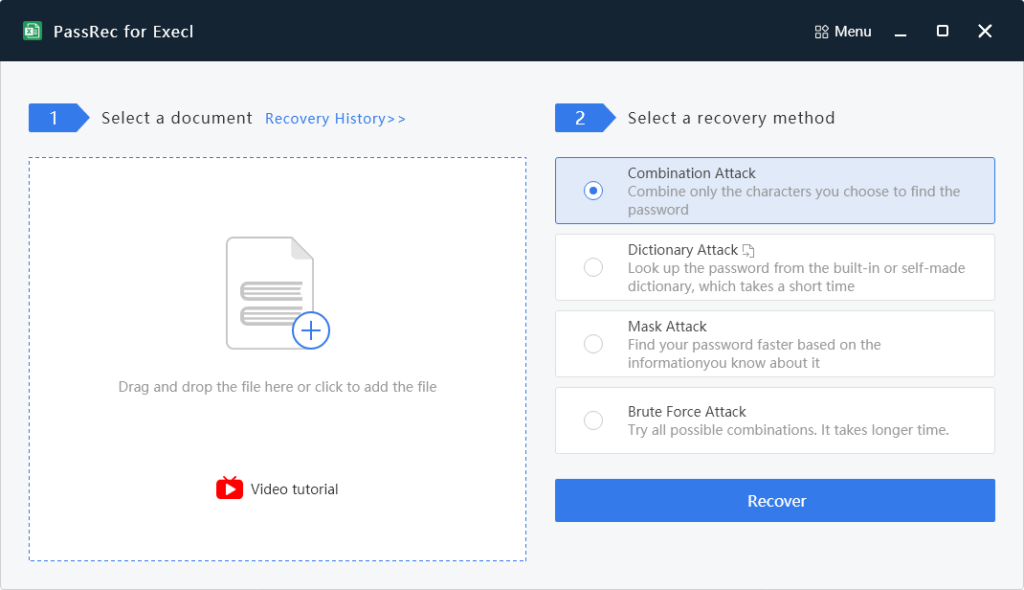
الخطوة 2: حدد موقع ملف Excel وحدد طريقة الاسترداد.
في الشاشة التالية ، قم بتحميل ملف Excel حيث تريد استعادة كلمة المرور إلى اليسار ، واختر طريقة استرداد كلمة المرور من القائمة الموجودة على اليمين.
الخطوة 3: إعدادات استعادة كلمة المرور.
قم بتأكيد بعض المعلومات حول كلمة مرور Excel على الشاشات التالية لتضييق نطاق كلمة المرور للبرنامج لاستعادة كلمة مرور Excel بسرعة أكبر.
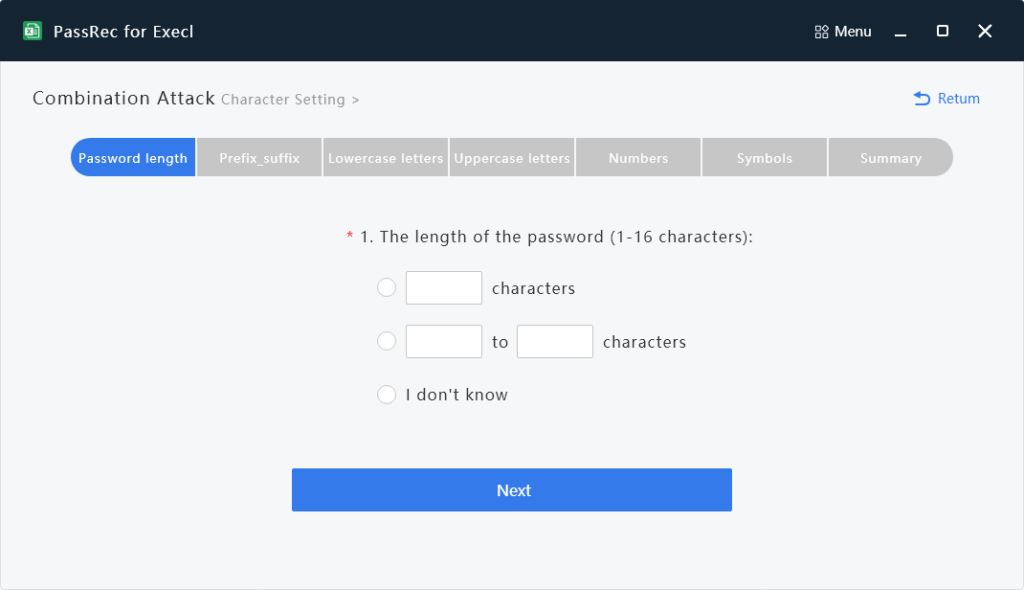
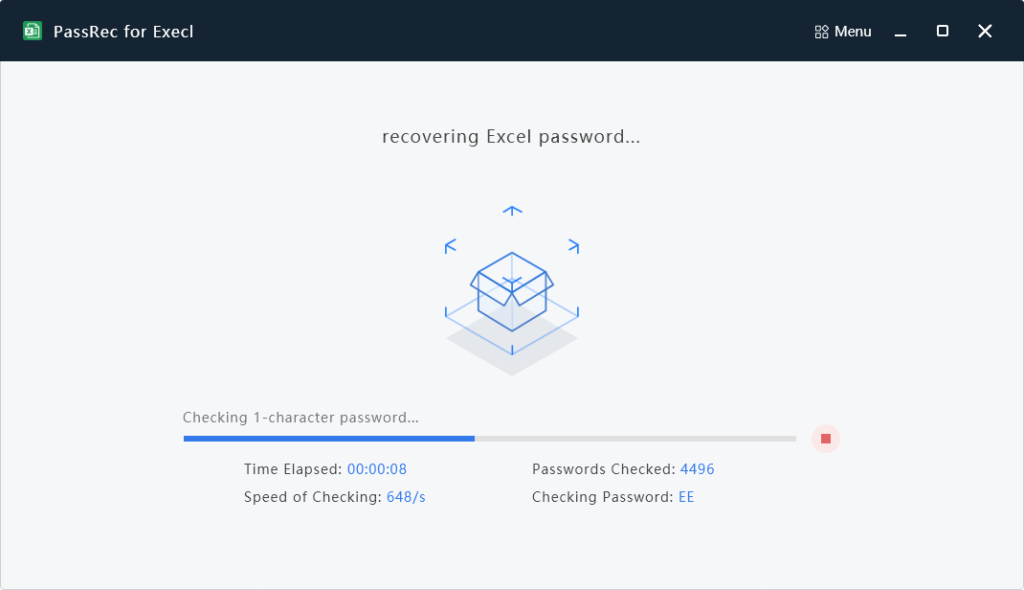
الخطوة 4: انتظر حتى يكمل البرنامج عملية الاسترداد.
سيبدأ البرنامج في البحث عن كلمة المرور من قاعدة البيانات ومطابقتها مع الكلمات التي تريد استردادها.
الخطوة 5: الشفاء الناجح.
عند اكتمال عملية الاسترداد ، سترى كلمة مرور Excel المستردة معروضة على الشاشة.
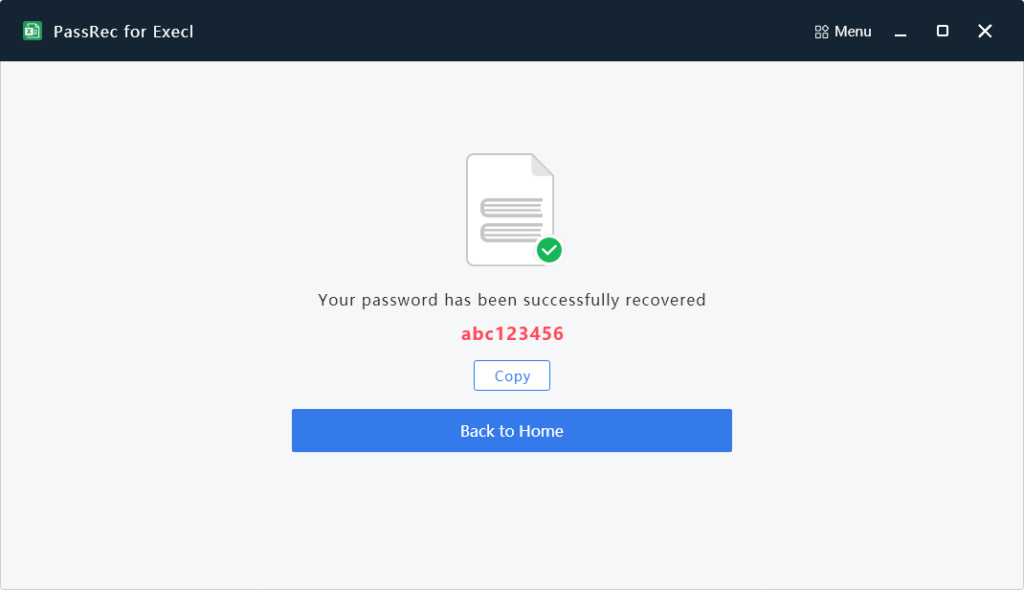
فرص الشفاء
لاستعادة كلمة مرور ضعيفة ، قمنا بتجميع قاعدة بيانات تضم أكثر كلمات المرور شيوعًا. يختار الأشخاص بشكل متكرر نفس نمط كلمات المرور الشائعة التي تجعل البحث سهلاً. لسوء الحظ ، تجعل كلمات المرور هذه الملفات عرضة لهجمات القرصنة.
ومع ذلك ، فإن معدل نجاح استعادة كلمة المرور الضعيفة هو 22% فقط ، لكن يجب أن نقول إنها تستحق المحاولة. إذا لم ينجح الهجوم ، فيمكنك البحث عن قاعدة بيانات أخرى لكلمات المرور. إنه يكلف المال ، لكن فرص الشفاء عالية جدًا.
عملية لإلغاء حماية ملف Excel
هل تريد إجراء تغييرات على ورقة Excel ولكن لا تعرف كلمة المرور؟ حسنًا ، نحن هنا من أجلك. سنزيل كلمة المرور في غضون ثوانٍ لأن استعادة كلمة المرور ليست خيارًا هنا.
في معظم الحالات ، يريد العملاء أيضًا نفس الشيء. وبالتالي ، لإزالة حماية المالك ، يمكنك الانتقال إلى صفحة MS Excel وتحميل ملفك. ثم على الفور ، سيتم إعطاؤك خيارًا لتنزيل ملف Excel غير المؤمّن. هذه العملية ليست سريعة فقط ولكنها مجانية أيضًا.
كيف تسترجع إذا نسيت كلمة مرور ورقة Excel؟
إذا اختار الأشخاص كلمة مرور معقدة للحماية ، فقد يواجهون صعوبة في استردادها. بمجرد إدخال كلمة المرور ، سيتم حساب عدة مفاتيح ، وسيتم تشفير المستند بأكمله باستخدام خوارزمية. لذلك ، ستكون عملية معقدة إلى حد ما ما لم تكن تعرف كلمة المرور الأصلية.
الخبر السار هو أن لدينا قاعدة بيانات لمليارات المتغيرات المحتملة التي ستستعيد كلمة مرور ملف Excel الخاص بك. لذلك عليك فقط الانتقال إلى صفحة استرداد MS excel والنقر على الأزرار وفقًا للإرشادات. إذا كنت محظوظًا ، فستحصل على كلمة المرور المفقودة خلال 3 دقائق. خلاف ذلك ، سوف يستغرق الأمر بعض الوقت لاستعادة كلمة المرور الأصلية.
ادفع بعد المحاولة الناجحة
ضع في اعتبارك أننا نقبل طلبك دون أي دفع مسبق ، ولن تحصل على الفاتورة إلا عند اكتمال المهمة. بالطبع ، تعتمد معايير الدفع على نوع كلمة المرور التي تريد استردادها. قبل الدفع ، يمكننا أيضًا إرسال جزء من المستند المفتوح عبر البريد الإلكتروني كدليل. حتى تكون راضيًا عن خدمتنا.
هؤلاء الناس يثقون بنا

لقد استخدمت نسخة تجريبية مجانية من خلال النظر إلى معدل نجاحها ، ولحسن الحظ ، نجحت. حصلت على كلمة المرور الخاصة بي بسهولة دون تكلفة.
- أغسطس

عملهم مرضٍ تمامًا. لحسن الحظ ، استعدت كلمة المرور الخاصة بي في غضون خمس إلى ست دقائق. موقعهم سريع جدًا في الاستجابة.
- إيزابيلا

كنت راضيًا جدًا عن إنجاز العمل ثم دفع ثمن السياسة لأنني أشك حقًا في مثل هذه الأشياء الفنية. ميزاتها موثوقة مقارنة بالعديد من المواقع على الإنترنت ، لذا من تجربتي ، سأوصي بها.
- كلود

سأوصي هذا الموقع لاستعادة ملف Excel الخاص بك بسبب كفاءة نسخته المدفوعة. تعد تقنية قاعدة البيانات قوية جدًا مع العديد من المتغيرات المختلفة ، مما يساعد في استعادة كلمة المرور بسرعة حقيقية.
- اسحق
أفضل 6 أدوات لإزالة كلمات المرور واستعادتها لبرنامج Excel
يمكن أن يؤدي نسيان كلمة مرور Excel إلى إقفال أوراق العمل الخاصة بك ومنعك من قراءتها أو تعديلها. يصبح هذا الموقف مزعجًا للغاية عندما تحتاج بشكل عاجل إلى ملف Excel ، وهناك رمز قفل كبير في انتظارك. علاوة على ذلك ، عند تنزيل ملف Excel من الإنترنت أو الحصول عليه من مصدر آخر ، فإن قفله يمثل مشكلة كبيرة.
في كلتا الحالتين ، تحتاج إلى أداة جيدة لإزالة كلمة مرور Excel أو أداة الاسترداد. ستساعدك هذه الأداة في تجاوز قيود المحتوى وقراءة ملف Excel المعني أو تحريره. لذلك ، قمنا بإدراج أفضل أدوات إزالة كلمة مرور Excel واستعادتها لتسهيل هذه المهمة بالنسبة لك. إذا كنت تكافح مع أوراق Excel المؤمنة ، فاقرأ لمعرفة خياراتك.
- Passper لـ Excel
Passper هو أداة متقدمة لاستعادة كلمة مرور Excel وأداة إزالة القيود المصممة لتسهيل هذه المهمة بالنسبة لك. يزيل هذا البرنامج القيود من أوراق Excel للقراءة فقط ويستعيد كلمات المرور المنسية. نظرًا لأن Passper يعمل على خوارزمية متقدمة ، يمكنك الوثوق بها لمهمة استعادة كلمة مرور Excel. هذه الأداة السريعة والموثوقة هي الأفضل للمهام الشخصية والمهنية المتعلقة ببرنامج Excel.
يستخدم Passper أربعة أوضاع هجوم لتجاوز كلمات مرور Excel بمستويات تعقيد مختلفة. يمكنك البدء بوضع دمج Passper لاستعادة كلمة مرور ، وإذا لم تنجح ، يمكنك الانتقال إلى وضع أكثر قوة. تتمتع أداة استعادة كلمة مرور Excel هذه بمعدل نجاح مثير للإعجاب ، لذا يمكنك الوثوق بها دون الكثير من التفكير.
- SmartKey Excel استعادة كلمة المرور
إذا كنت ترغب في فتح ورقة Excel دون فك تشفير كلمة المرور الخاصة بها ، فإن SmartKey يعد حلاً جيدًا. تعد ميزة إلغاء قفل Excel مفيدة عندما تريد قراءة ورقة Excel دون المخاطرة بأمانها ومحتوياتها. نظرًا لأن بعض أدوات إزالة كلمة مرور Excel يمكن أن تخاطر ببياناتك ، فإن أداة إلغاء القفل هذه تعد بديلاً جيدًا للملفات الحساسة للمستخدم. يمكنك تثبيت هذا البرنامج وفهمه وتشغيله بسرعة لفتح ورقة Excel ودراستها.
تجعل الواجهة سهلة الاستخدام لأداة SmartKey وسرعة التحميل السريعة منها خيارًا موثوقًا به للأشخاص المشغولين. إذا كنت لا ترغب في التعامل مع خوارزمية معقدة أثناء فتح ملف مغلق ، فإن SmartKey هو أفضل صديق لك. نحن معجبون بعمل هذه الأداة السريع والموثوق ، وهو شيء لن تجده في كل أداة. يتوافق SmartKey أيضًا مع معظم إصدارات Excel ، لذا لن تواجه صعوبة في استخدامه.
- Passfab لبرنامج Excel
تعد إزالة كلمات المرور الصعبة من أوراق Excel أمرًا صعبًا ولكن ليس عندما يكون لديك Passfab للإنقاذ. تحظى أداة إزالة كلمة مرور Excel القوية هذه بإعجاب على نطاق واسع بسبب عملها السريع والمتواصل. لن تضطر إلى التعامل مع الصفحات بطيئة التحميل أو الخوارزميات المعقدة أثناء العمل مع Passfab ؛ إنه مصمم لجعل الأمور أسهل ، وليس أكثر صرامة.
يأتي هذا البرنامج بثلاثة أوضاع هجوم لضمان عدم معاناتك في مرحلة إزالة كلمة المرور ، وإنجاز هذه المهمة بسرعة. يمكنك الاختيار من بين أوضاع الهجوم الغاشمة والقاموس والقناع أثناء تشغيل سحب إزالة كلمة المرور. إذا كانت كلمة المرور المستهدفة صعبة أو طويلة ، فستحتاج إلى وضع الهجوم الغاشم ، وإلا فإن الأولين يعملان بشكل جيد. على الرغم من أن أداة إزالة كلمات المرور هذه تتميز بسرعة تحميل بطيئة ، إلا أن واجهتها سهلة الاستخدام تجعل الأمور أسهل.
- iSunshare Excel Password Remover
عندما يكون تجاوز كلمة مرور فتح ورقة Excel أمرًا صعبًا ، تدخل iSunshare المشهد بكل مجدها. يمكنك إزالة كلمة مرور فتح أوراق Excel بسرعة باستخدام هذه الأداة ودراستها. لكنك لن تكون قادرًا على تعديل أو تحرير ملفات Excel المؤمنة باستخدام هذا البرنامج. بغض النظر عن طول أو صعوبة كلمة مرور فتح ورقة Excel ، يمكن لـ iSunshare فتحها.
تم تصميم iSunshare لأجهزة الكمبيوتر المشتركة والأجواء الاحترافية حيث يطلب الزملاء غالبًا الوصول إلى محتوى بعضهم البعض. ولكن إذا قام شخص ما بتأمين بعض ملفات Excel ، فيمكنك استخدام هذه الأداة لفتحها. ستحب عمل هذه الأداة وسرعة تحميلها ، وهو شيء تتوقعه بالتأكيد أثناء العبث بكلمات المرور المتوقفة.
- برنامج Excel Password Recovery Master
إذا تحدثنا عن أدوات استعادة كلمة المرور الموثوقة ، فسيظل برنامج Excel لاستعادة كلمة المرور في الصف الأول دائمًا. تم تصميم هذا البرنامج لضمان وصولك دون انقطاع إلى ملفات Excel ، بغض النظر عن مدى تعقيدها ونوعها. يدعم برنامج Excel Password Recovery Master جميع كلمات المرور الرئيسية المتعلقة بالملفات ، مما يضمن أنك لن تواجه مشكلة في المحتوى غير المتاح.
يصل معدل نجاح إزالة كلمة المرور في هذه الأداة إلى 90% ، مما يجعلها خيارًا من الدرجة الأولى. يمكنك الاستمتاع بتجربة إزالة كلمة المرور بنقرة واحدة مع هذا البرنامج والحفاظ على وصول خالٍ من المتاعب عبر جميع إصدارات Excel. نظرًا لأن هذه الأداة تدعم جميع اللغات وأنواع كلمات المرور ، فهي حقًا منافس موثوق به. على الرغم من أنك ستحتاج إلى بعض الوقت لفهم كيفية عمل هذا البرنامج ، إلا أنه يستحق الجهد المبذول.
- استعادة كلمة السر لهجة Excel
تعد أداة إزالة كلمة مرور Accent Office مفيدة للمهام المتعلقة بالوصول إلى Excel. إذا كنت تعاني غالبًا مع كلمات مرور Office المفقودة والمنسية ، فهذه الأداة المتكاملة هي رفيقك. يمكنك فتح أوراق Excel المقيدة واستعادة كلمات المرور المفقودة والاستمتاع بوصول غير منقطع إلى تنسيقات الملفات المختلفة باستخدام هذه الأداة. نحن نحب العمل سهل الاستخدام لهذا البرنامج وسرعة التحميل السريعة ، والتي لا تجدها في كل مكان.
تتميز أداة إزالة كلمة مرور Accent أيضًا بثلاثة أوضاع هجوم للحفاظ على معدل نجاح ثابت. يمكنك تجربة هذه الأوضاع واحدًا تلو الآخر لإنجاح عملية إزالة كلمة المرور الخاصة بك وفتح ملف مقفل في غضون ثوانٍ. تعتبر واجهة هذه الأداة البسيطة مثالية للجميع ؛ لا تحتاج إلى الكثير من التدريب للعمل معها. قم بتنزيل ، واختيار وضع الهجوم ، وإلغاء قفل ملف Excel الذي كنت تشدد عليه. بغض النظر عن مدى تعقيد كلمة مرور Excel ، فإن هذه الأداة لديها فرصة جيدة لفتحها.
تلخيصها
كلمات المرور المفقودة وغير المعروفة محبطة. عندما تريد إلقاء نظرة سريعة على ورقة Excel ، فإن رمز القفل هذا يمكن أن يوقفك. لكن لحسن الحظ ، هناك عدة أدوات لإزالة كلمة مرور Excel واستعادتها يمكنك تجربتها في مثل هذه الحالة. الأدوات الست التي شرحناها موثوقة وفعالة لاستعادة كلمة مرور Excel وإزالتها. ومع ذلك ، لا يضمن أي من هذه الأدوات معدل نجاح 100% ؛ سيتعين عليك محاولة معرفة أيهما يناسبك.
